授業応答システム TurtleResponder & TurtleMessenger
English
ダウンロード(2016-01-18版):
TurtleResponderバイナリ
(学生用ソフト)
Windows版
Mac版
Unix用(jarファイル)
Android用(apkファイル)
TurtleMessengerバイナリ
(教員用ソフト)
Windows版
Mac版
Unix用(jarファイル)
ソースファイル
(NetBeans+Javaで作成)
TurtleResponder
TurtleMessenger
パソコンの並んでいる演習室で、学生からのレスポンスを収集したり、「クリッカー」のように投票 を行ったりするためのソフトを書いてみました。 所謂クリッカーは、それなりの導入コストがかかりますし、さりとて、無料で同様の機能を提供するウェブベースのサービスもありますが、 授業に関わる情報を外部のサーバーとやりとりするのは、ちょっと心配です・・・ そんな教員の方は、是非、お試しください。
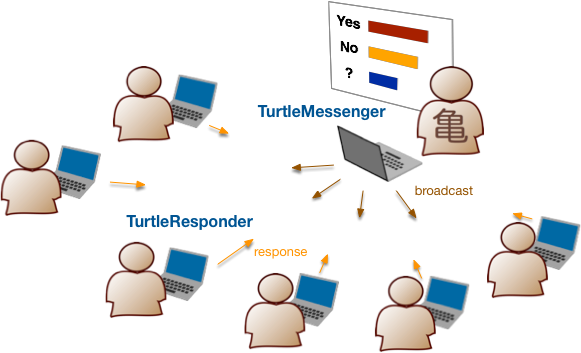
2016-01-08以前の版には、「教員からのメッセージの文字数が多くなると正しく表示されない」というバグが見つかっていますので、
最新版をダウンロードしてお使いください。
学生用ソフトのTurtleResponderは以前はTurtleFeedbackと名づけていましたが、「フィードバック」は教員側からの働きかけを指す場合が多いような気がしたので、名前を変えることにしました(2016年正月)
このソフトウェアは、教員が使う管理用アプリ(TurtleMessenger)と、学生がパソコン端末で使うアプリ(TurtleResponder)とで構成されています。 どちらもJavaで書かれています。 教員用のパソコンにはTurtleMessengerを、学生PCにはTurtleResponderの実行ファイルをダウンロード・コピーしておいてください*。 Java6(以上)の実行環境も必要です。
*学生が(間違って、あるいは故意に)管理用ソフトを起動しないようにするための配慮が必要です。 例えば、東北大学教育情報基盤センターの情報教育システムでは、ユーザーIDのパターンを解析して、 学生が教員用ソフト(TurtleMessenger)を起動できないよう、プログラムを調整しています。
教室内のパソコンは同じLAN(サブネット)に繋がっていなければなりません**。 また、TCPおよびUDPのポート番号3100、およびTCPポート番号3080の通信を許可しておく必要があります。
**無線LANを使って同じアクセスポイントにパソコンを繋いでいる場合、パソコン同士の通信を禁止する設定(「プライバシーセパレータ」が入)になっていると、このソフトは正しく動作しません。教員と学生のパソコンが直接通信できるように設定を調整してください。
機能も使い方も、とてもシンプルですので、動かしながら短時間でマスターできるはずです。
「投票」を行なうまで
- TurtleResponderをダウンロードし、学生用のパソコンにコピーを配布しておきます
- 教員用のパソコンにのみTurtleMessengerをダウンロードしておきます
- 教員用のパソコンでTurtleMessengerを起動し、ボタンを押します
- 学生にTurtleResponderを起動するよう指示し、回答を選択しさせます
- 教員用ソフトTurtleMessengerのボタンを押して、結果を表示します
ソフトの使い方
動作環境
Java 6以上(実行環境)がインストールされているパソコン (JREのダウンロード)
ソースプログラムの変更や再コンパイルには NetBeans(7.3以上)が必要です。
ファイアウォールやセキュリティー対策ソフトから警告が出たら、ポート3080番と3100番の使用を「許可」してください。
起動方法
MacとWindowsはアプリケーションファイルをダブルクリック
その他の環境では、学生はコマンドラインで
java -jar TurtleResponder.jar
管理者(教員)は
java -jar TurtleMessenger.jar
を実行
Android版の画面:
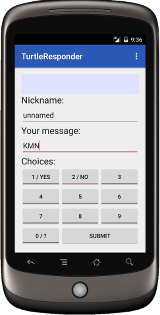
新機能など
Android用のTurtleResponderを試作中です(左図)。Androidタブレット等にapkファイルをダウンロードし、開くとインストールされます。 その際、あらかじめ、設定 > セキュリティ で「提供元不明のアプリ」のインストールを許可しておく必要があります。 「送信」の際に、端末のメールアカウント情報が教員側に送られますのでご注意ください(2016年1月)。
TurtleMessengerで「Webアクセスを許可」にチェックを入れると、TCPの3080番ポートで簡易ウェブサーバが動作を開始します。
その状態で、学生がTurtleResponderの をクリックすると、
ウェブブラウザが起動し、メッセージの一覧や投票結果をブラウザで見ることができます(2014-07-19)
をクリックすると、
ウェブブラウザが起動し、メッセージの一覧や投票結果をブラウザで見ることができます(2014-07-19)
ひとこと
パソコンの並んでいる教室で、費用と手間をできるだけかけずに、学生からの応答を得るための仕掛けを実現しようと書いてみたプログラムです。 似たような(もっと立派な)ソフトやシステムは沢山あるとは思いますが、ソースまで公開されているものは不思議とあまり見当たりません。 単純すぎて公開するほどでもない、といったところなのかもしれません。 GPLの下で公開しますので、何かのお役に立てば幸いです。
なお、TurtleResponderは、ユーザーのアカウント名とコンピュータ名を暗号化して、その他の メッセージについては平文のまま、情報をネットワークに送出しますので、公衆ネットワーク上での使用には危険が伴うケースも予想されます。 学校の演習室など、利用者が限定され「閉じた」環境でお使いください。いずれまとまった時間が取れたときに 更なるセキュリティー強化や管理者の「なりすまし」対策なども講じたいと考えています。
早川 美徳(東北大学・教育情報基盤センター)
TurtleMessenger, TurtleResponderは、GPL3.0にて配布しています。
TurtleResponder and TurtleMessenger Copyright (C) 2013-2016 Yoshinori Hayakawa <hayakawa@cite.tohoku.ac.jp> These programs are free software: you can redistribute them and/or modify them under the terms of the GNU General Public License as published by the Free Software Foundation, either version 3 of the License, or (at your option) any later version. These programs are distributed in the hope that they will be useful, but WITHOUT ANY WARRANTY; without even the implied warranty of MERCHANTABILITY or FITNESS FOR A PARTICULAR PURPOSE. See the GNU General Public License for more details. You should have received a copy of the GNU General Public License along with this program. If not, see http://www.gnu.org/licenses/.